こんにちは、現役エンジニアの inno_tech です。
ブラウザで表示したWebページの全体をスクショする方法をお探しでしょうか?それ、Chromeならアドオンなし(拡張機能なし)で実現する方法があります!
拡張機能なしでできるのはメモリ節約にもなるしおすすめ
本記事では、Windows / Google Chromeで動作確認しています。
実現したいこと
今回実現したいのは、下の画像のようにスクロールバーが表示された長いWebページにおいて、スクロールした先も含めた全体のスクリーンショットを撮ることです。
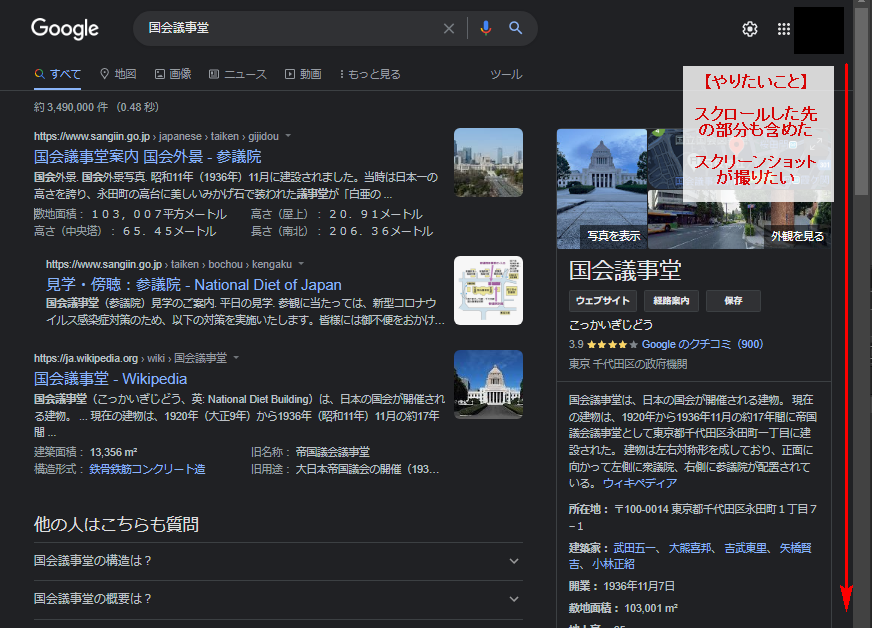
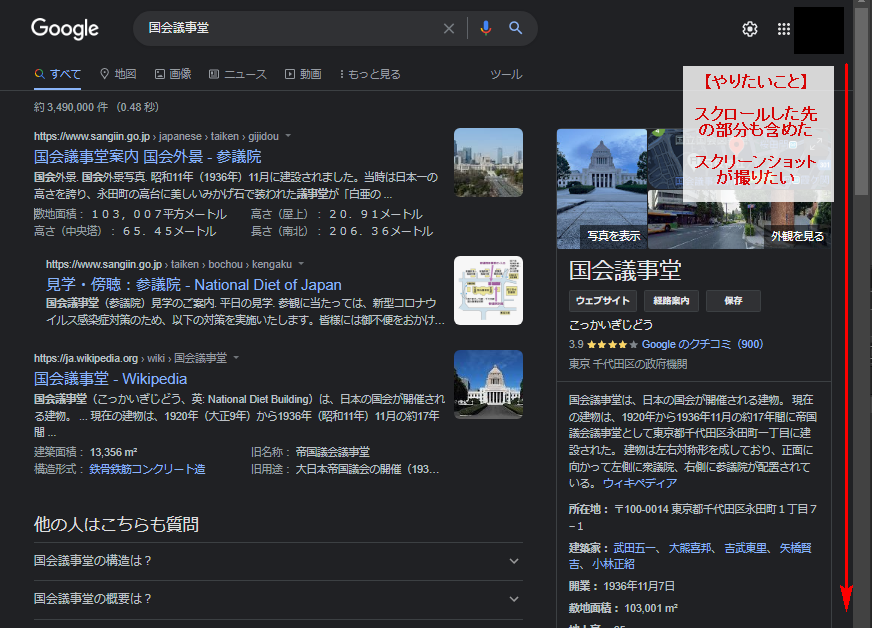
早速、やり方を説明します。Google ChromeでWebページを開いた状態から解説を始めます。
Webページ全体のスクリーンショットをキャプチャ
Google Chromeで確認したいページにアクセスし、Ctrl + Shift + IでChrome開発者ツールを起動します。
次に開発者ツール上で、Ctrl + Shift + Pを押してください。
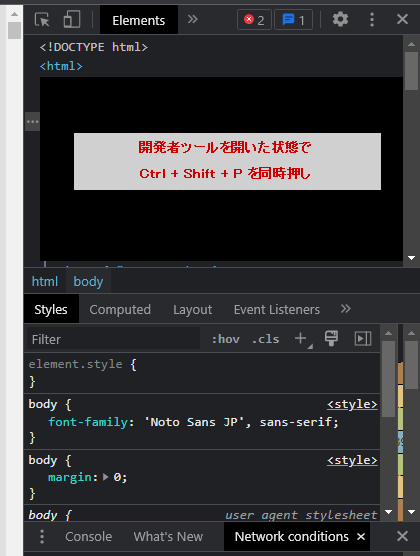
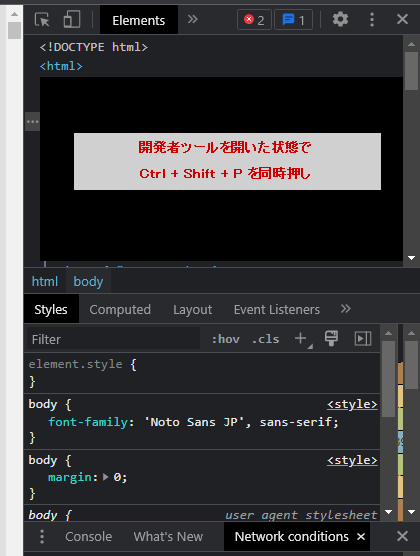
すると、「Run >」と表示されたコマンドパレットが開きます。コマンドパレットに「Capture」と入力し、コマンドの候補を表示します。
Webページ全体をキャプチャする場合は、「Capture full size screenshot」をクリックしてください。
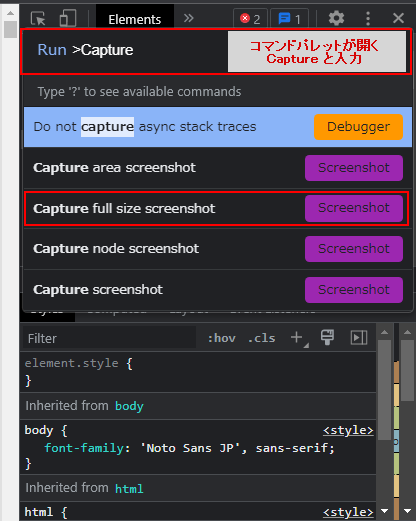
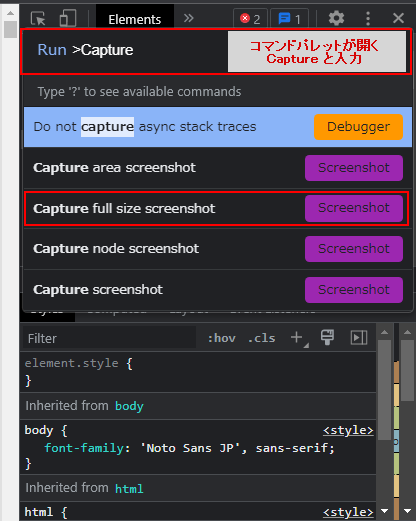
「Capture full size screenshot」の実行後、Webページ全体のスクリーンショットが撮影され、ファイル保存ダイアログが起動します。好みの名前で保存してください。 PNG形式(画像保存フォーマットの一種) でのみ保存できます。
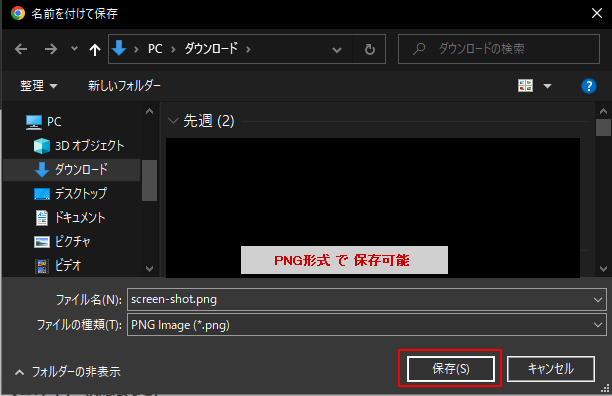
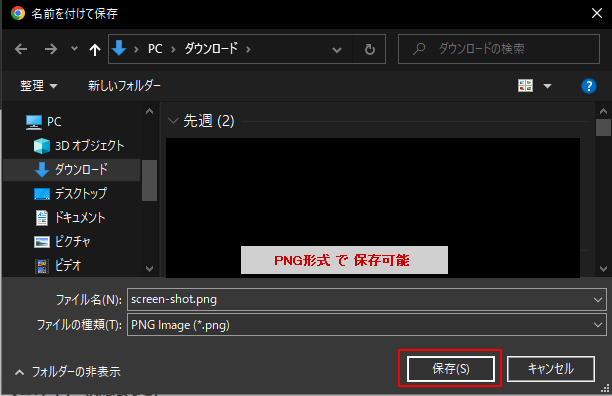
下の画像が試しにキャプチャーした画像ですが、本来はスクロールしないと見えないページの最下部まで撮影できていることが分かります。この例では、画素数 横1058 x 縦 2646 pixelというかなり縦長の画像になりました。
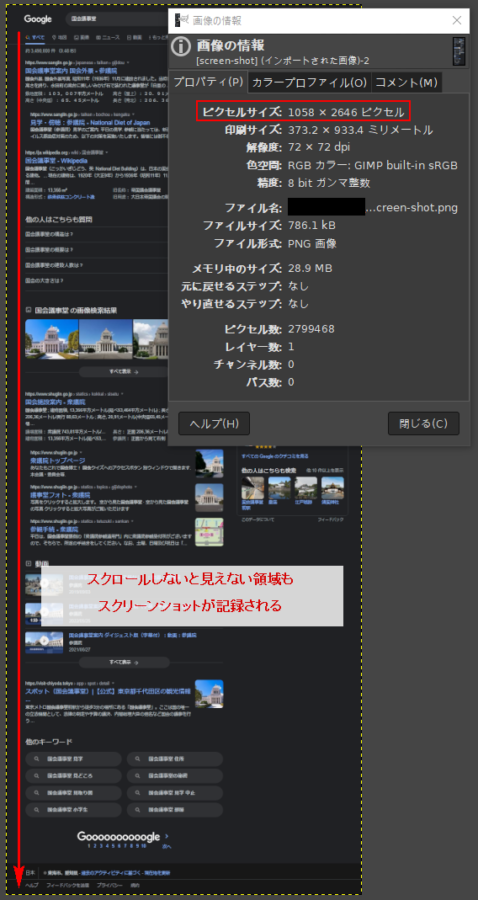
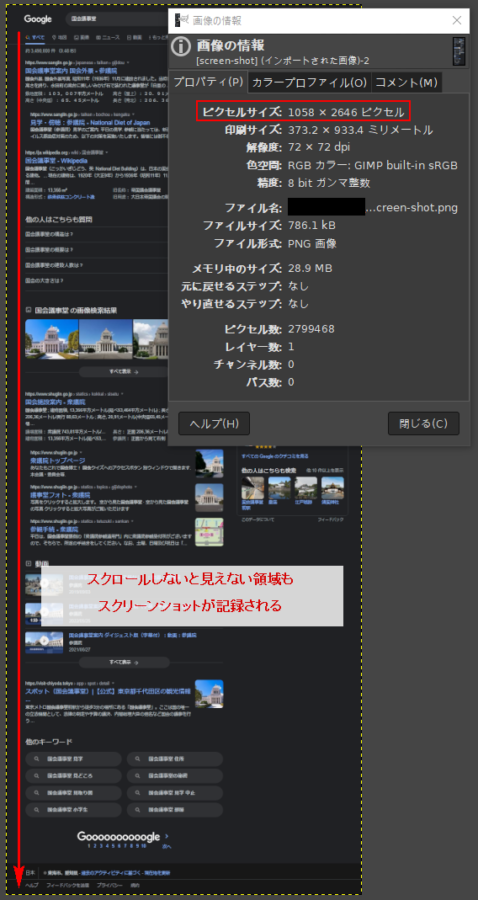
「Capture area screenshot」なら範囲指定でスクショできるよ。色々試してみてね。
Chrome開発者ツールが邪魔な場合
今回紹介した方法では、Webページの表示ウィンドウサイズと同じサイズでスクリーンショットが保存されます。しかしながらChrome開発者ツールを開くと、その分ウィンドウが狭くなるという問題が出てきます。
この問題を解決するには、開発者ツールを別ウィンドウで開くという対策があります。詳しくはこちらの記事をご確認ください。


まとめ
今回のまとめです。
- Chrome開発者ツールを使えば、Webページ全体のスクリーンショットをキャプチャできる.
- やり方は、開発者ツールのコマンドパレット >「Capture full size screenshot」を選択.
- 同じ要領で、範囲指定のスクリーンショット等もできる.
2021年の全国の本屋さんで最も売れた年間ベストセラー本が気になる方はこちら。
こちらの記事ではページ読み込み中のスクショを撮る方法も解説してるよ~!


参考になったでしょうか。
ほかにも役立つ情報が他のページにもあるかもしれません。
ご覧になるかはあなた次第です!
この記事がイイねと思ったら、Twitterフォロー か にほんブログ村のどちらかしてくれたら嬉しいよ!

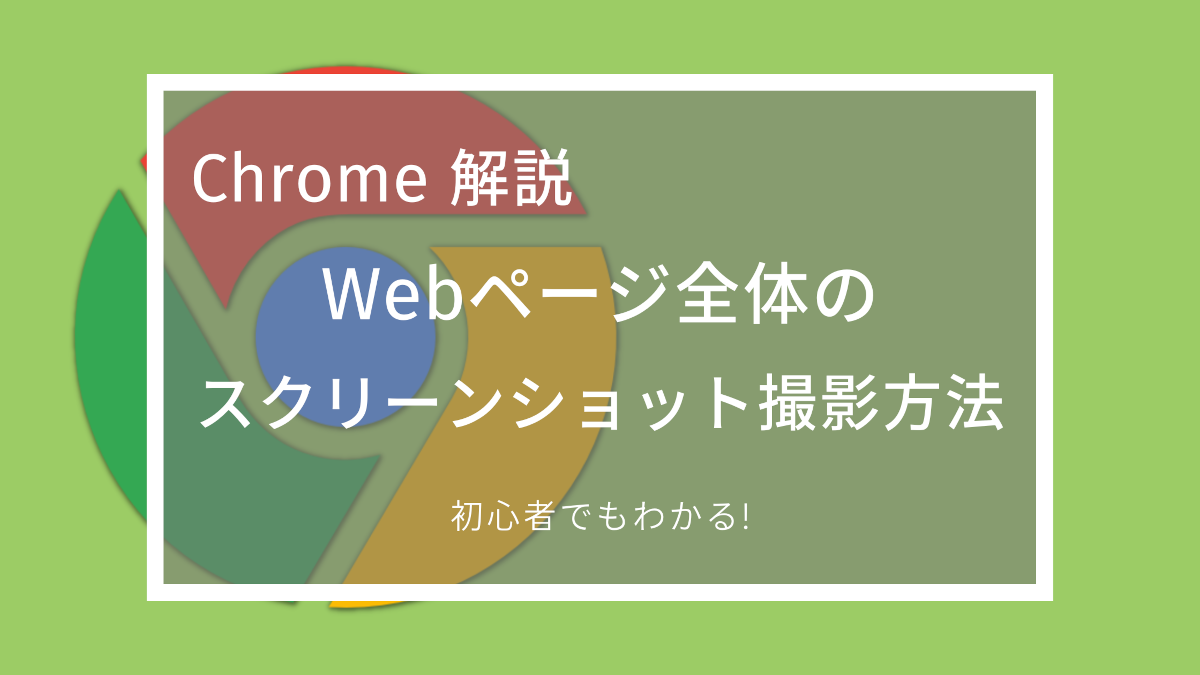
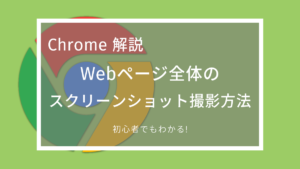
コメント / ご要望